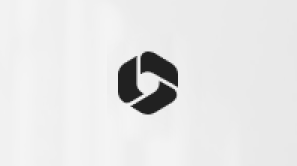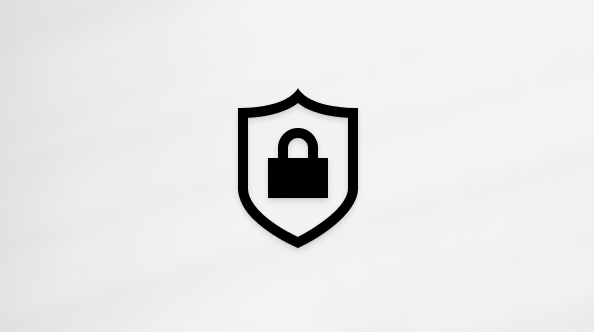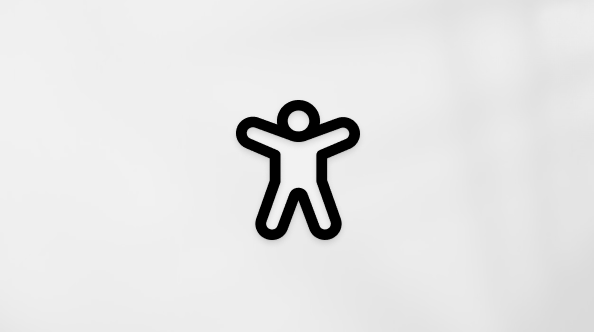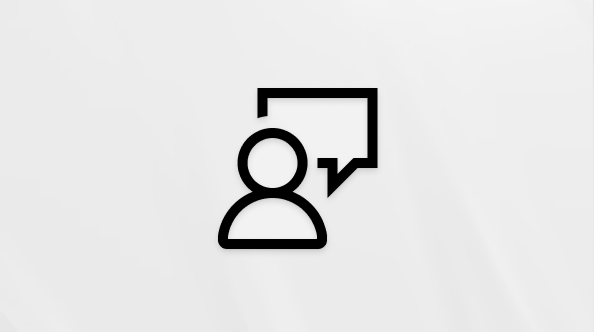Мы рады представить новую функцию Bing Compose на клавиатуре Microsoft SwiftKey. Это функция искусственного интеллекта, которая может генерировать ответы человека на текстовые запросы и вопросы. Дополнительные сведения и обновления в чате Bing см. на сайте https://www.bing.com/new#faq
Что такое Bing Compose? Мы рады расширить эти возможности, включив в swiftKey функцию Compose, которая теперь будет составлять текст в соответствии с предлагаемыми параметрами, а не только с темой сообщения, но и с тоном, форматом и длиной сообщения.
Если вы боитесь бумажной работы и административных задач, пусть функция Compose выполняет тяжелую работу за вас. Его можно использовать, например, чтобы написать сообщение электронной почты поставщику услуг с просьбой решить проблему. Быстро измените черновик сообщения электронной почты, чтобы убедиться в правильности сведений, а затем отправьте его и продолжите свой день. Эта функция также доступна на рабочем столе через боковую панель Edge.
Действия, чтобы попробовать функцию Compose:
У вас есть различные варианты формата, такие как абзац, Email, запись блога и идеи.
-
Нажмите кнопку Bing на клавиатуре.
-
Нажмите Compose.
-
Напишите все, что будет писать ИИ.
-
Выберите тон, формат и длину.
-
Щелкните Создать.
-
Скопируйте текст.
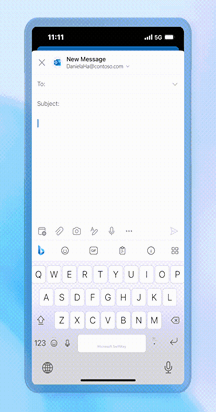
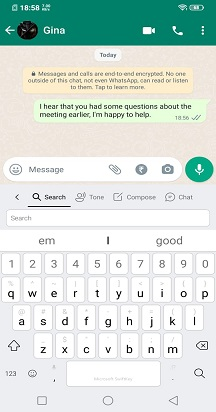



При нажатии кнопки для создания черновика вы увидите предварительный просмотр содержимого, созданного СИ, и вы можете скопировать его или даже изменить перед отправкой, чтобы он полностью соответствует вашему желанию. Вы можете выбрать различные параметры, доступные для черновика.
Мы рады представить новую функцию Bing Compose на клавиатуре Microsoft SwiftKey. Это функция искусственного интеллекта, которая может генерировать ответы человека на текстовые запросы и вопросы.
Дополнительные сведения и обновления в чате Bing см. на сайте https://www.bing.com/new#faq
Что такое Bing Compose? Мы рады расширить эти возможности, включив в swiftKey функцию Compose, которая теперь будет составлять текст в соответствии с предлагаемыми параметрами, а не только с темой сообщения, но и с тоном, форматом и длиной сообщения.
Если вы боитесь бумажной работы и административных задач, пусть функция Compose выполняет тяжелую работу за вас. Его можно использовать, например, чтобы написать сообщение электронной почты поставщику услуг с просьбой решить проблему. Быстро измените черновик сообщения электронной почты, чтобы убедиться в правильности сведений, а затем отправьте его и продолжите свой день. Эта функция также доступна на рабочем столе через боковую панель Edge.
Действия, чтобы попробовать функцию Compose:
У вас есть различные варианты формата, такие как абзац, Email, запись блога и идеи.
-
Нажмите кнопку Bing на клавиатуре.
-
Нажмите Compose.
-
Напишите все, что будет писать ИИ.
-
Выберите тон, формат и длину.
-
Щелкните Создать.
-
Скопируйте текст.
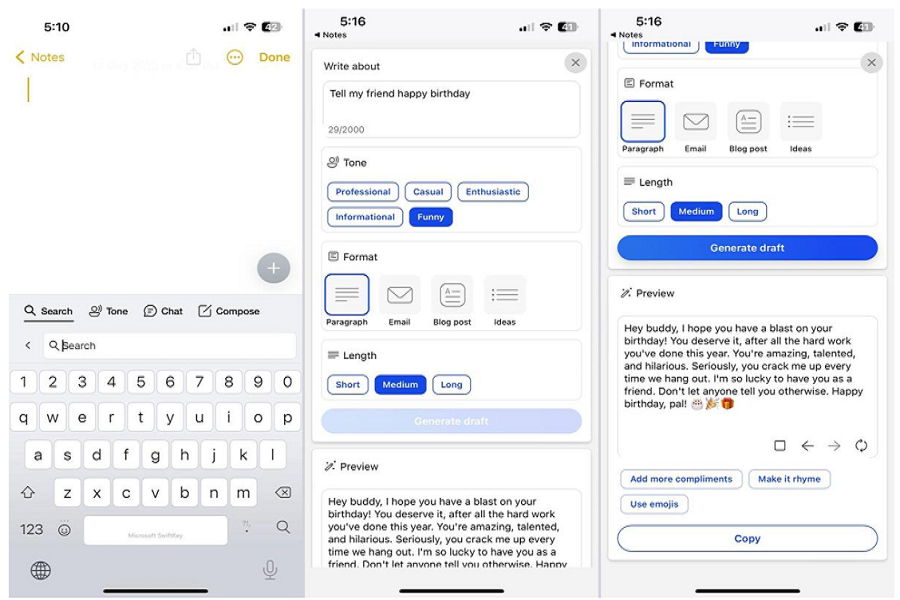
При нажатии кнопки для создания черновика вы увидите предварительный просмотр содержимого, созданного СИ, и вы можете скопировать его или даже изменить перед отправкой, чтобы он полностью соответствует вашему желанию. Вы можете выбрать различные параметры, доступные для черновика.